我們在使用電腦的過程中,經常會遇到這樣,那樣的問題,這個也很正常的事情了。但有Win7的系統用戶,在運行游戲時,遇到兼容性問題,導致無法繼續玩游戲。怎麼辦?那要如何解決這樣的問題呢?現在就和大家說一下Windows7兼容性問題怎麼解決。
步驟如下:
一、以兼容模式運行程序
這個方法很多人都知道,因為這個功能在當前用戶最多的WindowsXP裡就存在,右鍵點擊程序啟動文件或者快捷方式,選擇“兼容性”標簽,勾選“以兼容模式運行這個程序”,然後在下拉菜單裡選擇一個兼容模式,完成後確定退出。如此操作之後再運行一下程序,看看是否正常了。
注:一般我們選擇Windows Vista模式,或者是WindowsXP(Service Pack 2)。
以兼容模式運行程序
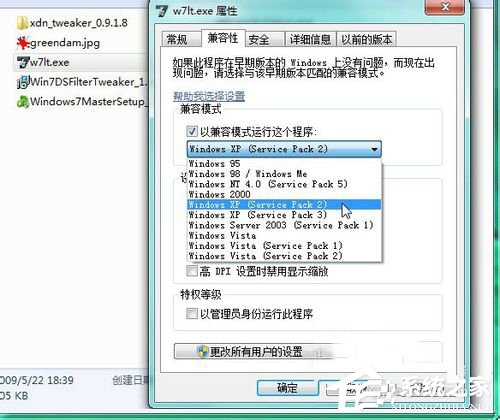
二、以管理員身份運行
很多直接從WindowsXP升級到Windows7的用戶會對此抱有疑惑:我已經用管理員賬戶登錄了,為什麼還要以“管理員身份運行呢”?其實這是Windows Vista以及Windows7與WindowsXP一個明顯的區別之處,即使你用了管理員級別的賬戶登錄Windows/Windows Vista,默認也不是直接獲取所有的管理員權限,這樣可以提高系統安全系數,即使惡意軟件在管理員賬戶下運行也不一定能獲取所有權限來進行破壞行為。
所以,當我們運行一些會對重要區域操作的程序時,如果遇到錯誤提示,不妨嘗試一下“以管理員省份運行”。
方法也很簡單,右鍵程序啟動文件或者快捷方式選擇“以管理員省份運行”,隨後根據當前UAC等級設置會彈出UAC提示或是要求輸入管理員賬戶和密碼,確定後即可運行程序。
以管理員身份運行程序 注意,使用“以管理員身份運行”程序要求管理員帳戶的密碼不能為空。
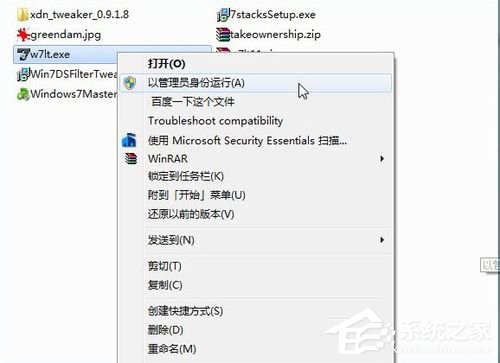
三、用兼容模式來安裝程序
方法則是前兩者的組合,首先你要選擇以兼容模式運行,確定之後不要直接雙擊運行,而是右鍵“以管理員身份運行”安裝程序。
Windows7兼容性問題怎麼解決就詳細給大家介紹到這裡了。如果你在使用Win7系統,也遇到兼容性問題的話,不妨參照以上方法來修改程序的兼容模式吧。